win10怎么将主分区改成逻辑分区【图文教程】
时间:2017-04-18 来源:互联网 浏览量:
在Win10系统中有两个主分区,中一个分区不是用来存放系统文件的,该如何将其转换成逻辑分区呢?接下来小编就跟大家说说win10怎么将主分区改成逻辑分区。
Win10主分区改为逻辑分区设置步骤:
1、下载安装 分区助手;
2、打开分区助手,选中需要转换的分区,点击右下角的转换到逻辑分区;
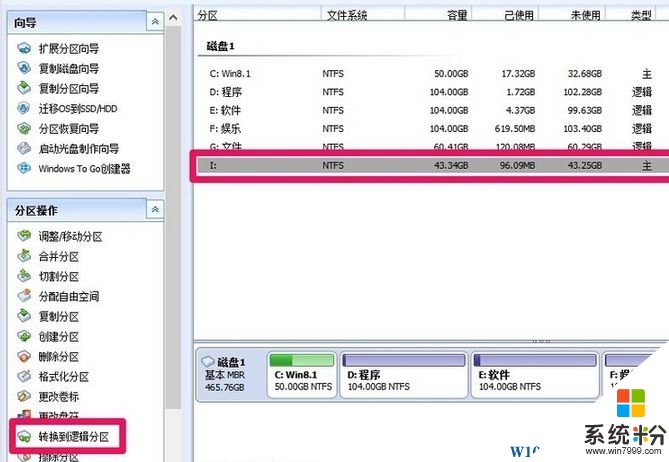
3、在弹出的对话框中点击【确定】;
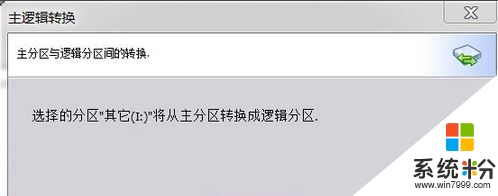
4、点击右上角的“提交”按钮;
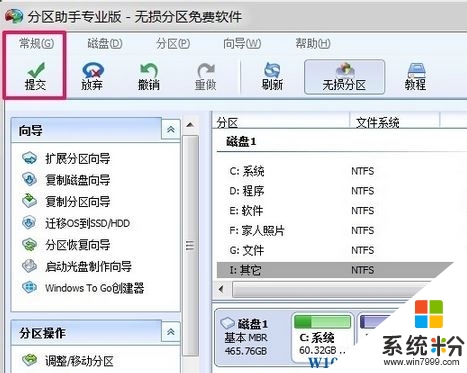
5、在确认窗口中点击【执行】;
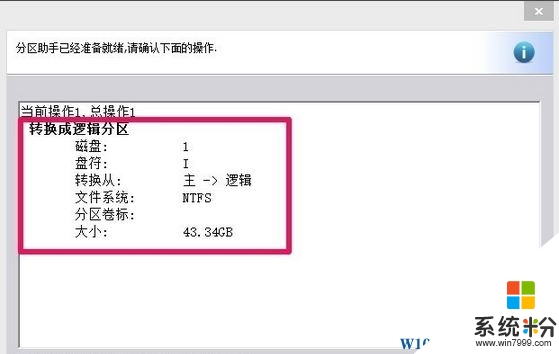
6、在弹出的提示匡中点击【是】;
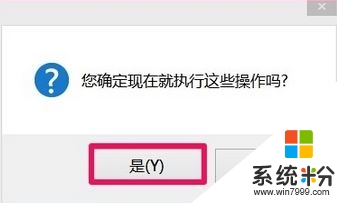
7、接下来只需耐心等待自动完成转换即可。

上述的教程就是【win10怎么将主分区改成逻辑分区】的全部内容,以防下次遇到同样的疑问,大家可以收藏该教程,或者还有其他的电脑系统下载后安装使用的疑问,也可以上系统粉官网查看。
我要分享:
相关教程
- ·电脑分区教程win10 win10磁盘分区图文教程详解
- ·windows10分区怎么操作 win10磁盘分区的图文教程
- ·window10硬盘分区 win10磁盘分区图文教程
- ·Win10怎么合并磁盘分区?Win10合并分区教程图解
- ·win10新装硬盘分区 win10磁盘分区图文教程
- ·Win10分区的图文教程 Win10新建磁盘分区详细教程教程
- ·桌面文件放在d盘 Win10系统电脑怎么将所有桌面文件都保存到D盘
- ·管理员账户怎么登陆 Win10系统如何登录管理员账户
- ·电脑盖上后黑屏不能唤醒怎么办 win10黑屏睡眠后无法唤醒怎么办
- ·电脑上如何查看显卡配置 win10怎么查看电脑显卡配置
win10系统教程推荐
- 1 电脑快捷搜索键是哪个 win10搜索功能的快捷键是什么
- 2 win10系统老是卡死 win10电脑突然卡死怎么办
- 3 w10怎么进入bios界面快捷键 开机按什么键可以进入win10的bios
- 4电脑桌面图标变大怎么恢复正常 WIN10桌面图标突然变大了怎么办
- 5电脑简繁体转换快捷键 Win10自带输入法简繁体切换快捷键修改方法
- 6电脑怎么修复dns Win10 DNS设置异常怎么修复
- 7windows10激活wifi Win10如何连接wifi上网
- 8windows10儿童模式 Win10电脑的儿童模式设置步骤
- 9电脑定时开关机在哪里取消 win10怎么取消定时关机
- 10可以放在电脑桌面的备忘录 win10如何在桌面上放置备忘录
win10系统热门教程
- 1 win10wps表格打开出现错误怎么修复【图文】
- 2 win10激活工具怎样用,激活win10工具使用教程
- 3 Win10怎么看后台运行程序?win10关闭后台运行程序的方法!
- 4win10锁屏界面太麻烦,怎样关闭呢? 关闭锁屏界面,给系统提速的方法有哪些?
- 5windows怎么设置默认输入法 win10如何设置默认输入法
- 6wp8.1升级到win10手机预览版的办法 如何从wp8.1升级到win10手机预览版
- 7win10UUP推送方式怎么关闭|win10UUP关闭推送方式的方法
- 8win10红警不能全屏怎么办,win10红警不是全屏的解决方法
- 9Win10如何查看无线网络密码方法技巧 win10电脑查看已连接wifi密码的方法有哪些
- 10Win10怎么用快捷键调桌面图标大小?使用Win10组合键快速调整桌面图标大小技巧
最新win10教程
- 1 桌面文件放在d盘 Win10系统电脑怎么将所有桌面文件都保存到D盘
- 2 管理员账户怎么登陆 Win10系统如何登录管理员账户
- 3 电脑盖上后黑屏不能唤醒怎么办 win10黑屏睡眠后无法唤醒怎么办
- 4电脑上如何查看显卡配置 win10怎么查看电脑显卡配置
- 5电脑的网络在哪里打开 Win10网络发现设置在哪里
- 6怎么卸载电脑上的五笔输入法 Win10怎么关闭五笔输入法
- 7苹果笔记本做了win10系统,怎样恢复原系统 苹果电脑装了windows系统怎么办
- 8电脑快捷搜索键是哪个 win10搜索功能的快捷键是什么
- 9win10 锁屏 壁纸 win10锁屏壁纸设置技巧
- 10win10系统老是卡死 win10电脑突然卡死怎么办
